Microsoft ha iniziato a promuovere l’ultimo aggiornamento di gennaio 2021 di Windows 10 (versione 20H2) tramite il servizio Windows Update per gli utenti con versioni precedenti di Windows 10.
Se sei impaziente di avere l’ultima versione o hai bisogno di reinstallare Windows 10 per qualsiasi motivo, puoi scaricare facilmente l’ultima versione di Windows 10 da Microsoft.
Se il tuo sistema è già aggiornato a Windows 10, è consigliato eseguirne una nuova installazione da una chiavetta USB. Se vuoi eseguire una nuova installazione o reinstallare il sistema operativo, sarai felice di sapere che è ora possibile scaricare legalmente e gratuitamente Windows 10 ISO da Microsoft.
Si possono infatti scaricare i file ISO Home, Home N, Home Single Language, Pro e Pro N di Windows 10 da Microsoft (la differenza tra Windows 10 Home vs Pro) senza dover inserire un codice prodotto (Product Key). Nota bene: il file immagine ISO contiene tutte le edizioni di Windows 10, ma esiste un modo che ti consente di scegliere la versione specifica che desideri scaricare. (ad esempio, Pro edition) .
In questa guida, utilizzeremo lo strumento per la creazione di supporti ufficiali per scaricare l’ultima versione stabile dell’immagine ISO di Windows 10 direttamente da Microsoft, senza dover inserire il codice prodotto. Se desideri fare il download diretto, senza utilizzare lo strumento per la creazione di supporti., dai un’occhiata alla nostra guida su come scaricare Windows 10 ISO da Microsoft direttamente nel browser web.
È molto costoso acquistare il codice Product Key di Windows 10 sul sito Web ufficiale di Microsoft, fortunatamente c’è un modo di ottenerlo a un prezzo scontato.
I siti come Amazon offrono chiavi Windows 10 a meno di 20€. Io sono riuscito ad acquistarne una senza problemi.
Inoltre, se sei uno studente universitario, su Microsoft Store potrai acquistare Windows 10 con uno sconto del 10%.
Scarica Windows 10 ISO senza inserire il codice prodotto
Step 1: Vai a questa pagina di Microsoft e clicca sul pulsante Scarica ora lo strumento (nella sezione “Vuoi installare Windows 10 sul tuo PC?”) per scaricare lo strumento per la creazione di supporti .
Step 2: Esegui lo strumento come amministratore. Per farlo, clicca con il tasto destro del mouse su “Supporti di installazione” e poi scegli l’opzione Esegui come amministratore.
Step 3: Sulla schermata iniziale, seleziona la seconda opzione Crea supporti di installazione (unità flash USB, DVD o file ISO) per un altro PC, quindi clicca sul pulsante Avanti.
Step 4: Deseleziona la casella “Usa le opzioni consigliate per questo PC”.
Seleziona la lingua, la tua edizione di Windows 10 e poi l’architettura del tuo PC (32 o 64 bit). Se non sei sicuro, scegli l’opzione Entrambi per scaricare l’ISO contenente sia la versione 32-bit che 64-bit; la dimensione del file ISO sarà però più grande di quella normale.
Lo strumento per la creazione di supporti non consentono più di scegliere un’edizione specifica di Windows 10: l’ISO che scarichi includerà tutte le edizioni, comprese Home e Pro, e puoi selezionare quella che desideri installare solo nel corso dell’installazione. Fai riferimento alla nostra guida su come selezionare l’edizione Home o Pro durante l’installazione di Windows 10 per ulteriori informazioni.
Clicca sul pulsante Avanti.
Step 5: Nella schermata “Scegli il supporto da usare”, seleziona la seconda opzione file ISO, quindi clicca sul pulsante Avanti.
Se invece vuoi creare un’unità USB avviabile, seleziona la prima opzione unità flash USB e poi Avanti. Nota bene: tutti i file presenti sulla chiavetta USB verranno cancellati durante la preparazione della USB avviabile. Fai quindi un backup dei file prima di effettuare quest’operazione!
Step 6: Ti verrà chiesto di scegliere una posizione sul tuo computer dove salvare il file immagine ISO. Seleziona una posizione, poi clicca sul pulsante Salva per iniziare a scaricare il file immagine ISO di Windows 10.
Dopo aver scaricato l’immagine ISO, io strumento per la creazione di supporti verifica automaticamente che il file scaricato sia privo di problemi. Una volta effettuata la verifica, clicca sul pulsante Fine per uscire.
Una volta che il file immagine ISO è pronto, puoi seguire le nostre guide su come installare Windows 10 da USB per preparare il supporto avviabile.
Nota bene: non è necessario inserire un codice prodotto se la stessa edizione di Windows 10 è stata precedentemente attivata sullo stesso computer. Tuttavia, sarà necessario un codice prodotto originale quando si installa Windows 10 su un nuovo PC. Non preoccuparti, puoi ignorare questo passaggio e attivare il tuo sistema Windows 10 utilizzando un codice prodotto originale o un altro metodo dopo aver completato l’installazione.
Non scaricare Windows 10 da altri siti
Microsoft mette a disposizioni una fonte facile e legale per scaricare Windows 10, perciò non scaricarla altrove.
Sì, potrebbe essere allettante l’idea di scaricare una versione di Windows 10 “gratuita” che non pubblicizza la necessità di un codice Product Key, ma dopo la gioia momentanea di usare un download del genere di Windows 10, potrebbe arrivare la seccatura di ritrovarsi tra le mani qualcosa che non ci si aspettava.
Tecnicamente, esiste la possibilità di trovare una copia pulita e originale dell’ISO di Windows 10 su un altro sito Web (come un sito torrent). Tuttavia, anche in questo caso, è necessario disporre di un codice Product Key valido per utilizzare il sistema operativo, quindi rischiare il download da terze parti non vale la pena.
È molto costoso acquistare il codice Product Key di Windows 10 sul sito Web ufficiale di Microsoft, fortunatamente c’è un modo di ottenerlo a un prezzo scontato.
I siti come Amazon offrono chiavi Windows 10 a meno di 20€. Io sono riuscito ad acquistarne una senza problemi.
Inoltre, se sei uno studente universitario, su Microsoft Store potrai acquistare Windows 10 con uno sconto del 10%.
Anteprima Tecnica di Windows 10
Prima di essere lanciato pubblicamente, Windows 10 era disponibile come Anteprima tecnica, la quale era completamente gratuita e non richiedeva il possesso di una versione precedente di Windows.
Il programma di anteprima tecnica di Windows 10 non è più in circolazione, il che significa che dovrai avere già una versione precedente di Windows per ottenerla gratuitamente, oppure dovrai acquistare una nuova copia.
Tutte le installazioni dell’anteprima tecnica di Windows 10 hanno utilizzato il codice Product Key NKJFK-GPHP7-G8C3J-P6JXR-HQRJR, ma questo codice è stato in seguito bloccato e non è quindi possibile utilizzarlo per attivare Windows 10.
Leggi di più:
Miglior Antivirus per Windows 10
Miglior VPN per Windows 10
Come Passare (Aggiornare) da Windows 7 a Windows 10 Gratuitamente
PCtempo è supportato dai lettori. Se acquistate tramite i link presenti sul nostro sito, potremmo guadagnare qualcosina grazie alle commissioni di affiliazione. Per saperne di più.
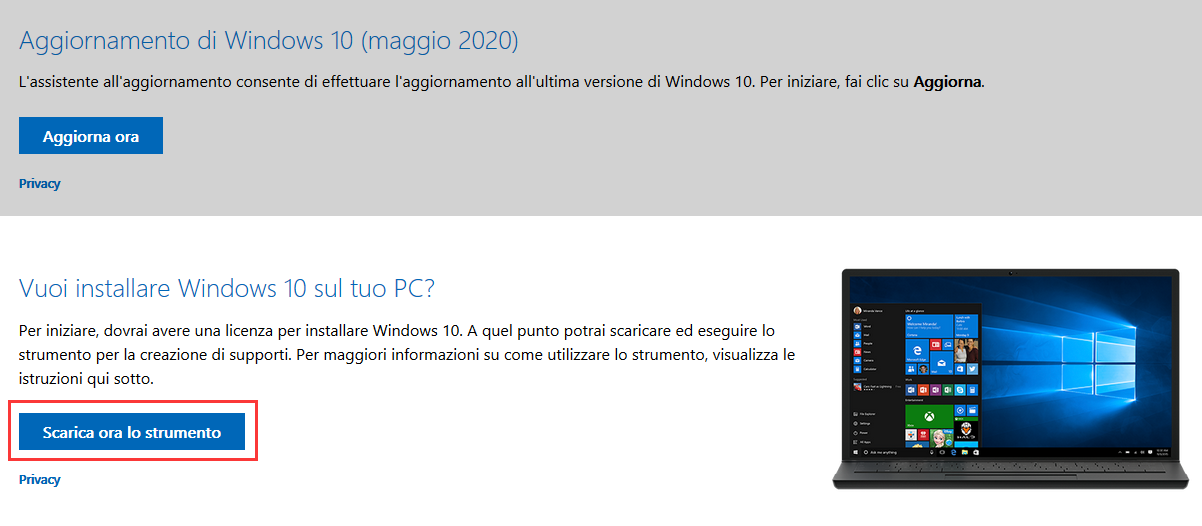
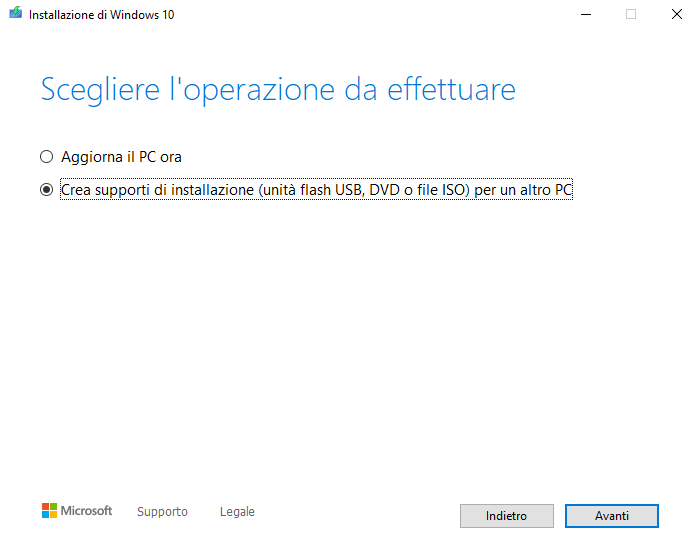
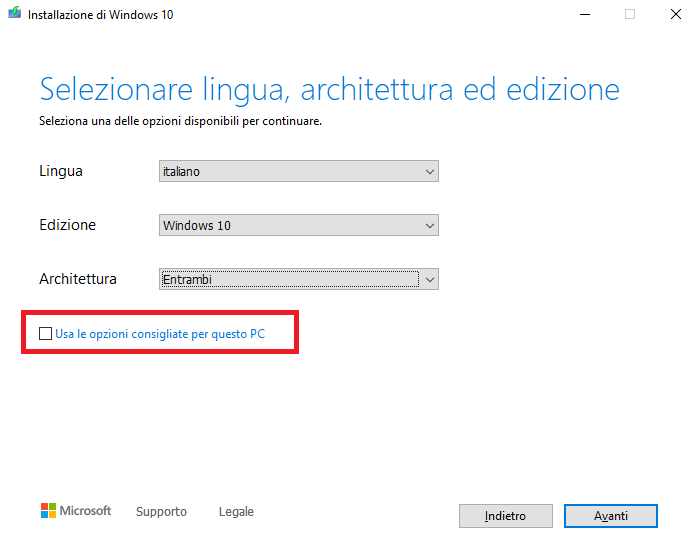
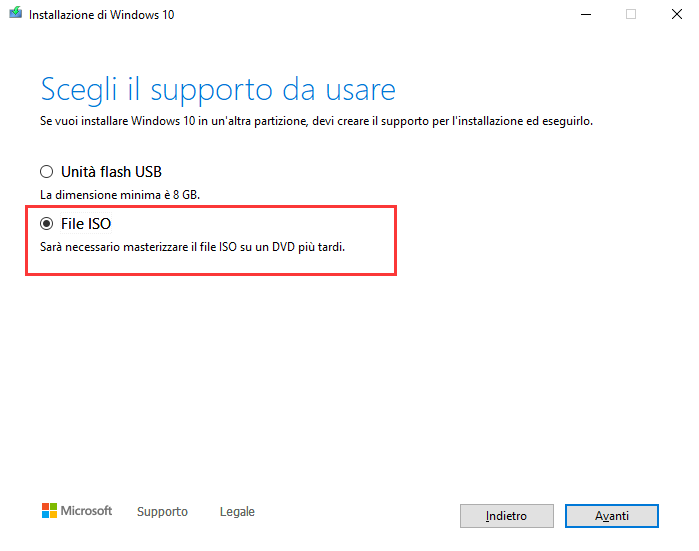
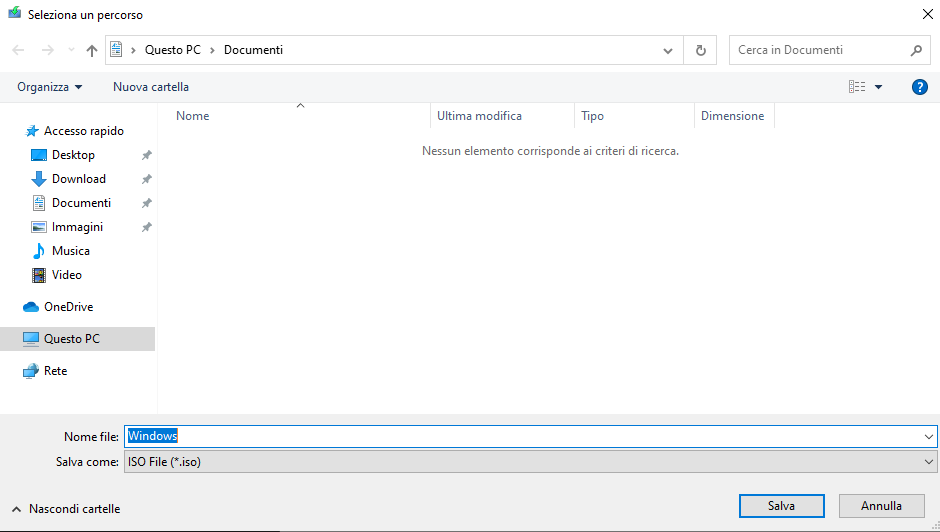
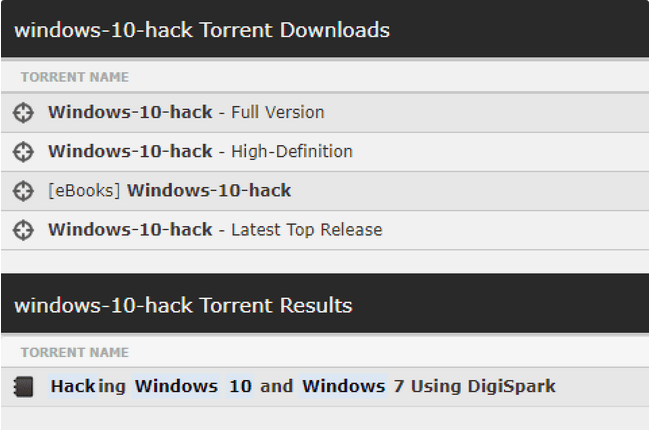
Salve non ho capito pero come si fa a scegliere se scaricare la versione Home o la Versione Pro
vengono scaricate entrambe, nella stessa ISO.
Dai un’occhiata a questo articolo: https://pctempo.com/cosa-fare-se-impossibile-selezionare-windows-10-pro-edition-durante-linstallazione-pulita/
Salve il mio pc ha già win10 pro ma difettoso, alcune cose non funzionano, se reistallo il sistema operativo perdo tutto (dati e programmi)?